Office Word提示 是否以安全模式启动WORD 故障解决方案
图解WORD出错以安全模式打开文件故障的解决方法

文章导读:今天寻修网/有台小编的电脑WORD文件不能打开,双击WORD文档时,程序弹出出错对话框,显示“正在处理的信息有可能丢失,Microsoft Office Word 可以尝试为您恢复……”并询问用户是否发送错误报告,如果这个时候点击了“不发送”,WORD 将会开始恢复当前文档。
恢复完毕后,程序又会弹出对话框,显示用户上次启动失败,是否以安全模式启动WORD。
今天寻修网/有台小编的电脑WORD文件不能打开,双击WORD 文档时,程序弹出出错对话框,显示“正在处理的信息有可能丢失,Microsoft Office Word 可以尝试为您恢复……”并询问用户是否发送错误报告,如果这个时候点击了“不发送”,WORD将会开始恢复当前文档。
恢复完毕后,程序又会弹出对话框,显示用户上次启动失败,是否以安全模式启动WORD。
这个时候如果选择不进入安全模式,则WORD又会弹出“正在处理的信息有可能丢失,Microsoft Office Word可以尝试为您恢复……”对话框,这个时候就陷入了死循环。
如果选择以安全模式启动WORD,WORD将不会显示刚刚正在编辑的文档,而只显示空白窗口,需要手动打开才行。
如果能打开电子表格,就说明是WORD自身的问题,这个问题主要是在使用WORD软件的时候出错,导致WORD的模版文件出错造成的,只要把WORD的默认模板删除让WORD软件重新生成就行了。
寻修网/解决的办法有以下几种:一、在资源管理器中删除,方法如下:1、打开资源管理器:2、打开工具菜单中的文件夹选项3、选择查看4、去掉隐藏受保护的操作系统文件(推荐)5、点是,选择显示所有的文件及文件夹6、按下图路径打开C盘7、删除这2个模版文件,然后重新启动WORD就可以解决问题了。
二、用搜索查找删除1、点开始-搜索2、点搜索选项,选择高级选项,再按图选择好下面的选项3、点搜索,然后把搜索出的的Normal.dot删除,重启WORD就行了。
word为什么打不开提示进入安全模式
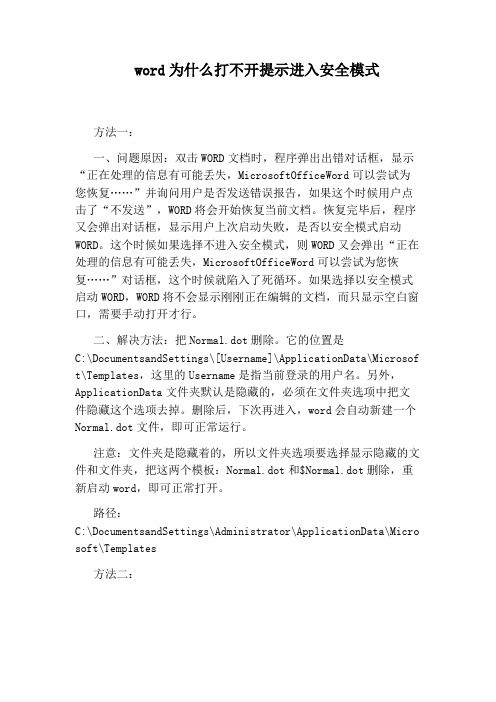
word为什么打不开提示进入安全模式方法一:一、问题原因:双击WORD文档时,程序弹出出错对话框,显示“正在处理的信息有可能丢失,MicrosoftOfficeWord可以尝试为您恢复……”并询问用户是否发送错误报告,如果这个时候用户点击了“不发送”,WORD将会开始恢复当前文档。
恢复完毕后,程序又会弹出对话框,显示用户上次启动失败,是否以安全模式启动WORD。
这个时候如果选择不进入安全模式,则WORD又会弹出“正在处理的信息有可能丢失,MicrosoftOfficeWord可以尝试为您恢复……”对话框,这个时候就陷入了死循环。
如果选择以安全模式启动WORD,WORD将不会显示刚刚正在编辑的文档,而只显示空白窗口,需要手动打开才行。
二、解决方法:把Normal.dot删除。
它的位置是C:\DocumentsandSettings\[Username]\ApplicationData\Microsof t\Templates,这里的Username是指当前登录的用户名。
另外,ApplicationData文件夹默认是隐藏的,必须在文件夹选项中把文件隐藏这个选项去掉。
删除后,下次再进入,word会自动新建一个Normal.dot文件,即可正常运行。
注意:文件夹是隐藏着的,所以文件夹选项要选择显示隐藏的文件和文件夹,把这两个模板:Normal.dot和$Normal.dot删除,重新启动word,即可正常打开。
路径:C:\DocumentsandSettings\Administrator\ApplicationData\Micro soft\Templates方法二:1、从开始菜单找到运行输入cmd/cdel"%APPDATA%"\Microsoft\Templates\Normal.dot,然后点击确定就可以了2、搜索Normal.dot删除3、找到该文件所在的路径。
在word中选择菜单[工具]-[选项]-[文件位置],然后双击“用户模板”,弹出一个“修改位置”对话框,从中就可以找到Normal.dot文件的路径,例如:C:\DocumentsandSettings\Administrator\ApplicationData\Micro soft\Templates.其中Administrator可以是其他的登陆用户名。
office_2010安全模式启动问题
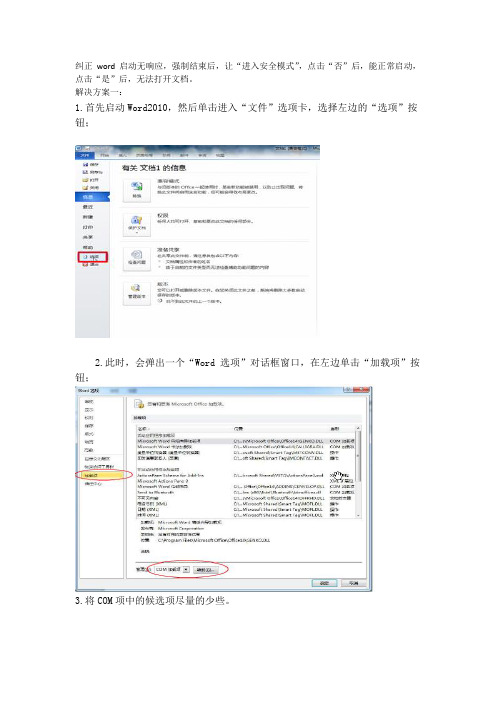
纠正word启动无响应,强制结束后,让“进入安全模式”,点击“否”后,能正常启动,点击“是”后,无法打开文档。
解决方案一:1.首先启动Word2010,然后单击进入“文件”选项卡,选择左边的“选项”按钮;2.此时,会弹出一个“Word 选项”对话框窗口,在左边单击“加载项”按钮;3.将COM项中的候选项尽量的少些。
解决方案二、WORD2010在启动时会自动启动默认的输入法,一般是双拼等。
但是有些用户有自己喜欢用的输入法,如万能五笔、搜狗输入法等,但是如果WORD2010自动启动的输入法会对这些外挂输入法造成一些不小的困扰。
如在输入英文时,会由WORD2010的输入法接手而输入成中文。
对于WORD2010自动启动的输入法来说,我们可以在设置中将输入法关闭,这样在WORD2010启动时,输入法就不会跟着WORD2010一起启动。
在WORD2010中,在文件中找到选项,打开WORD选项对话框。
在其中的高级选项中找到“输入法控制处于活动状态”这个选项,把它前面的勾去掉,然后会弹出一个对话框,提示用户这个修改会在WORD2010再次启动时才能生效。
重启WORD2010之后,输入法就不会跟随启动了。
在方案二中,也可以将语言输入法设成“简体中文---美式键盘”为默认,同样能达到上面的效果!!!我在安装了Office2010后,一运行Word就无响应(2012-05-22 15:35:46)转载▼标签:office2010 无响应win7 解决分类:{电视包装_CG乱谈}网络搜索的答案:我在安装了Office2010后,一运行Word就无响应,然后关闭了(Win7),其它的组件如Excel 都运行正常原因分析:模板文件Normal.dot出错。
关闭word时,在word中的插件、acrobat7等在word 中的插件都要往Normal.dot中写东西,如果产生冲突,Normal.dot就会出错,导致下一次启动word时,只能以安全模式启动。
“启动Word时提示出错,只能用安全模式才能打开”的解决方法
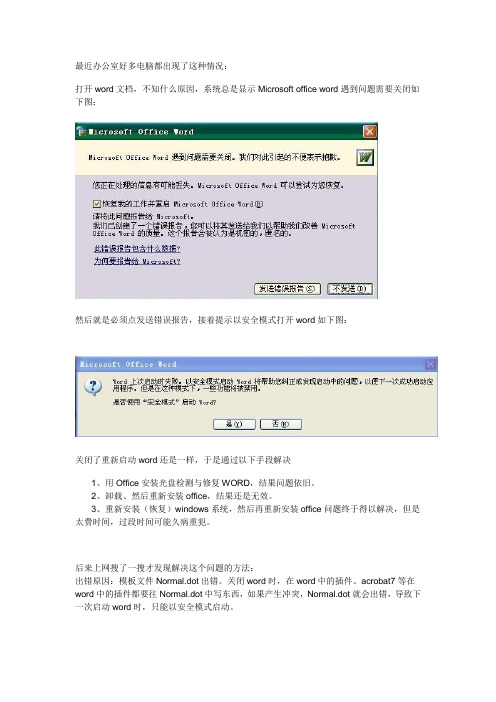
最近办公室好多电脑都出现了这种情况:打开word文档,不知什么原因,系统总是显示Microsoft office word遇到问题需要关闭如下图:然后就是必须点发送错误报告,接着提示以安全模式打开word如下图:关闭了重新启动word还是一样,于是通过以下手段解决1、用Office安装光盘检测与修复WORD,结果问题依旧。
2、卸载、然后重新安装office,结果还是无效。
3、重新安装(恢复)windows系统,然后再重新安装office问题终于得以解决,但是太费时间,过段时间可能久病重犯。
后来上网搜了一搜才发现解决这个问题的方法:出错原因:模板文件Normal.dot出错。
关闭word时,在word中的插件、acrobat7等在word中的插件都要往Normal.dot中写东西,如果产生冲突,Normal.dot就会出错,导致下一次启动word时,只能以安全模式启动。
解决办法一:步骤1:显示隐藏文件。
在我的电脑中选择菜单【工具】-【文件夹选项】-【查看】-选择“显示所有文件和文件夹”并去掉“隐藏受保护的操作系统文件(推荐)”前面的勾,确定。
步骤2:删除Normal.dot.Normal的路径是C:\Documents andSettings\Administrator\Application Data\Microsoft\Templates 其中Administrator是你登陆时所用的用户名。
你可以直接在电脑里查找到该路径然后删除,也可以在安全模式下打开word选择菜单【工具】-【选项】-【文件位置】,然后选择“用户模板”点击【修改】,出现的路径就是Normal的路径,直接删除就OK了。
步骤3:把文件隐藏,就是步骤1的反操作吧!解决方法二:(本人认为这是最简单最快捷的方法)按照错误提示一步步做:提示遇到问题需要关闭→选择“发送”→是否使用安全模式,选择“是”,然后按照以下方法:1、用安全模式打开word以后,点击文件→新建2、在word右边就会出现一排,然后点击那一排中的“本机上的模板”3、在弹出的模板框,右键“空白模板”选择右键里的“删除”然后确定重启word即可正常打开。
Word提示只能用安全模式才能打开如何解决
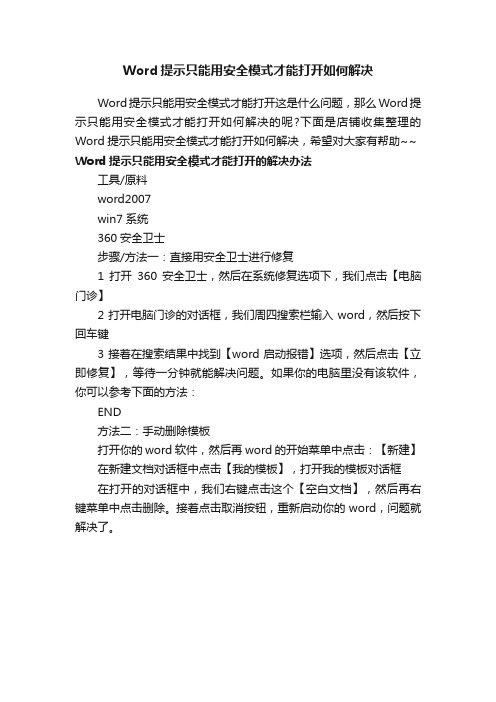
Word提示只能用安全模式才能打开如何解决
Word提示只能用安全模式才能打开这是什么问题,那么Word提示只能用安全模式才能打开如何解决的呢?下面是店铺收集整理的Word提示只能用安全模式才能打开如何解决,希望对大家有帮助~~ Word提示只能用安全模式才能打开的解决办法
工具/原料
word2007
win7系统
360安全卫士
步骤/方法一:直接用安全卫士进行修复
1打开360安全卫士,然后在系统修复选项下,我们点击【电脑门诊】
2打开电脑门诊的对话框,我们周四搜索栏输入word,然后按下回车键
3接着在搜索结果中找到【word启动报错】选项,然后点击【立即修复】,等待一分钟就能解决问题。
如果你的电脑里没有该软件,你可以参考下面的方法:
END
方法二:手动删除模板
打开你的word软件,然后再word的开始菜单中点击:【新建】在新建文档对话框中点击【我的模板】,打开我的模板对话框
在打开的对话框中,我们右键点击这个【空白文档】,然后再右键菜单中点击删除。
接着点击取消按钮,重新启动你的word,问题就解决了。
打开Word时出现安全模式怎么办
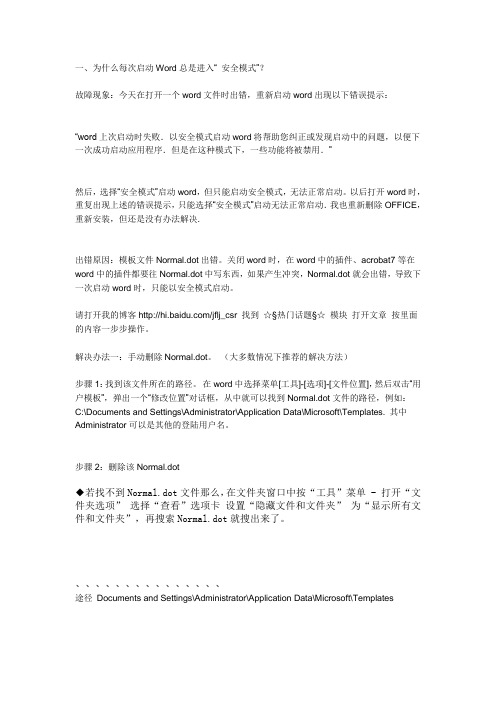
一、为什么每次启动Word总是进入“ 安全模式”?故障现象:今天在打开一个word文件时出错,重新启动word出现以下错误提示:“word上次启动时失败.以安全模式启动word将帮助您纠正或发现启动中的问题,以便下一次成功启动应用程序.但是在这种模式下,一些功能将被禁用.”然后,选择“安全模式”启动word,但只能启动安全模式,无法正常启动。
以后打开word时,重复出现上述的错误提示,只能选择“安全模式”启动无法正常启动.我也重新删除OFFICE,重新安装,但还是没有办法解决.出错原因:模板文件Normal.dot出错。
关闭word时,在word中的插件、acrobat7等在word中的插件都要往Normal.dot中写东西,如果产生冲突,Normal.dot就会出错,导致下一次启动word时,只能以安全模式启动。
请打开我的博客/jflj_csr 找到☆§热门话题§☆模块打开文章按里面的内容一步步操作。
解决办法一:手动删除Normal.dot。
(大多数情况下推荐的解决方法)步骤1:找到该文件所在的路径。
在word中选择菜单[工具]-[选项]-[文件位置],然后双击“用户模板”,弹出一个“修改位置”对话框,从中就可以找到Normal.dot文件的路径,例如:C:\Documents and Settings\Administrator\Application Data\Microsoft\Templates. 其中Administrator可以是其他的登陆用户名。
步骤2:删除该Normal.dot◆若找不到Normal.dot文件那么,在文件夹窗口中按“工具”菜单 - 打开“文件夹选项” 选择“查看”选项卡设置“隐藏文件和文件夹” 为“显示所有文件和文件夹”,再搜索Normal.dot就搜出来了。
、、、、、、、、、、、、、、、途径Documents and Settings\Administrator\Application Data\Microsoft\TemplatesWORD安全模式问题的现象是:双击WORD文档时,程序弹出出错对话框,显示“正在处理的信息有可能丢失,Microsoft Office Word可以尝试为您恢复……”并询问用户是否发送错误报告,如果这个时候用户点击了“不发送”,WORD将会开始恢复当前文档。
Word安全模式怎么解除?2种方法教你解除Word安全模式打开问题

Word安全模式怎么解除?2种方法教你解除Word安全模式打开问题作为一名优秀的办公族来说使用Word办公软件是再频繁不过了,但是,如果当Word无法使用了或者出现什么异常现象导致Word打不开,那就会严重影响办公族的工作。
这不,小编一大早来到公司,本想处理昨天同事传过来的文件,却发现Word怎么也打不开,还提示什么要用Word安全模式启动!真是郁闷呀!这种事情怎么难得到作为一名专业办公人员的小编呢!好歹也使用Word有5、6年,这种小故障早已经见怪不怪了。
相信看到此篇文章的网友一定与小编的遭遇雷同。
下面就简单介绍几招,可以快速帮助大家解除Word安全模式打开问题!方法一:进入Word安全模式删除模板出现这种问题时候,我们双击是打不开Word的,只会出现一个对话框,提示:“Microsoft Office Word遇到问题需要关闭。
我们对此引起的不便表示抱歉。
”询问Word发送错误报告与不发送,我们直接单击“不发送”按钮;紧接着又会弹出提示:“Word上次启动时失败......”,询问是否以安全模式启动Word,我们选择“是”;此时,我们就成功的进入了Word安全模式;我们单击菜单栏上的“文件”中的“新建”;在弹出的“新建文档”下面的“模板”里面选择“本机上的模板...”;然后在弹出的“模板”里面“常用”里面右键单击“空白文档”选择“删除”。
别忘了重新启动Word程序,就一切OK啦。
方法二、找到Normal.dot删除如果我们想找到“Normal.dot”这个文件的话,首先需要显示系统隐藏文件,会操作的自己去操纵,不会操作的就按照我的步骤来。
我的电脑--->工具--->文件夹选项;在弹出的“文件夹选项”中将“隐藏受保护的操作系统文件(推荐)”取消勾选;将“显示所有文件和文件夹”选上;打开路径C:\Documents and Settings\Administrator\Application Data\microsoft\templates ,将“Normal.dot”文件删除,再次启动Word程序就一切恢复正常了!重点说明这里的C:\Documents and Settings\Administrator\Application Data\microsoft\templates 里面的Administrator 是系统默认的用户名,如果你的默认用户不是Administrator,那么请将其修改成你的用户名。
解决word打不开提示进入安全模式的方法全解.doc
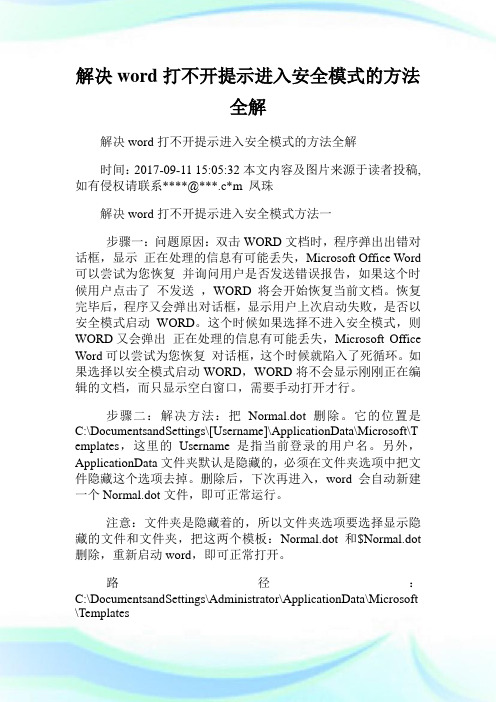
解决word打不开提示进入安全模式的方法全解解决word打不开提示进入安全模式的方法全解时间:2017-09-11 15:05:32本文内容及图片来源于读者投稿,如有侵权请联系****@***.c*m 凤珠解决word打不开提示进入安全模式方法一步骤一:问题原因:双击WORD文档时,程序弹出出错对话框,显示正在处理的信息有可能丢失,Microsoft Office Word 可以尝试为您恢复并询问用户是否发送错误报告,如果这个时候用户点击了不发送,WORD将会开始恢复当前文档。
恢复完毕后,程序又会弹出对话框,显示用户上次启动失败,是否以安全模式启动WORD。
这个时候如果选择不进入安全模式,则WORD又会弹出正在处理的信息有可能丢失,Microsoft Office Word可以尝试为您恢复对话框,这个时候就陷入了死循环。
如果选择以安全模式启动WORD,WORD将不会显示刚刚正在编辑的文档,而只显示空白窗口,需要手动打开才行。
步骤二:解决方法:把Normal.dot删除。
它的位置是C:\DocumentsandSettings\[Username]\ApplicationData\Microsoft\T emplates,这里的Username是指当前登录的用户名。
另外,ApplicationData文件夹默认是隐藏的,必须在文件夹选项中把文件隐藏这个选项去掉。
删除后,下次再进入,word会自动新建一个Normal.dot文件,即可正常运行。
注意:文件夹是隐藏着的,所以文件夹选项要选择显示隐藏的文件和文件夹,把这两个模板:Normal.dot和$Normal.dot 删除,重新启动word,即可正常打开。
路径:C:\DocumentsandSettings\Administrator\ApplicationData\Microsoft \Templates解决word打不开提示进入安全模式方法二步骤一:从开始菜单找到运行输入cmd/cdel %APPDATA% \Microsoft\Templates\Normal.dot,然后点击确定就可以了步骤二:搜索Normal.dot删除步骤三:找到该文件所在的路径。
打开word文档总提示要进入安全模式的解决办法

打开word文档总提示要进入安全模式的解决办法
1、首先,关闭word程序,然后随便打开一个文件夹,然后点菜单栏的“工具”,选择“文件夹选项”,在打开的文件夹选项窗口里你点“查看”选卡,在“高级设置”里找到“隐藏受保护的操作系统文件(推荐)”并去掉此项前面的对勾,然后在“隐藏文件和文件夹”中点“显示所有文件和文件夹”,最后你点“应用”,点“确定”关闭设置窗口;
2、现在请你打开C盘并打开C盘目录下的“Documents and Settings ”文件夹,找到你当前的用户文件夹(因为公司里的电脑每一台机可能有不同的人在使用,每个人可能都建立了自己独立的系统登陆账号,如果你不清楚自己用的是哪个用户,可以按住CTRL+ALT+DEL,在弹出的任务管理器里点“用户”,你就看到你当前的用户名了),我现在以登录用户为“Administrator”例,你会看见“Documents and Settings ”文件夹里有个“Administrator”的文件夹,双击打开它,在里面找到“Application Data”文件夹并打开,然后找到“Microsoft”这个文件夹,双击打开此文件夹,在里面找到“Templates”这个文件夹,你将“~$Normal”和“Normal”这两个文件都删除,然后再打开word 文件试试吧,应该会成功打开了。
3、最后,要记住,你还要返回刚才那个“文件夹选项”里,在“查看”里找到“隐藏受保护的操作系统文件(推荐)”并重新打上对勾,然后在“隐藏文件和文件夹”中点“不显示隐藏的文件和文件夹”,最后你点“应用”,点“确定”关闭设置窗口。
office2003word总是安全模式启动怎么解除啊
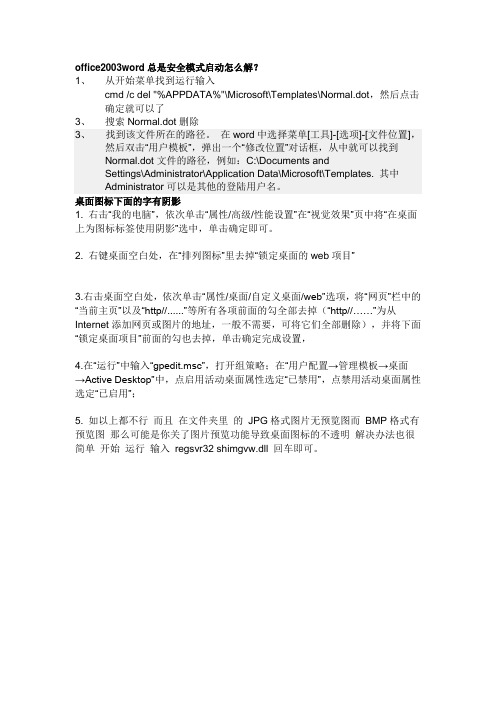
office2003word总是安全模式启动怎么解?1、从开始菜单找到运行输入cmd /c del "%APPDATA%"\Microsoft\Templates\Normal.dot,然后点击确定就可以了3、搜索Normal.dot删除3、找到该文件所在的路径。
在word中选择菜单[工具]-[选项]-[文件位置],然后双击“用户模板”,弹出一个“修改位置”对话框,从中就可以找到Normal.dot文件的路径,例如:C:\Documents andSettings\Administrator\Application Data\Microsoft\Templates. 其中Administrator可以是其他的登陆用户名。
桌面图标下面的字有阴影1. 右击“我的电脑”,依次单击“属性/高级/性能设置”在“视觉效果”页中将“在桌面上为图标标签使用阴影”选中,单击确定即可。
2. 右键桌面空白处,在“排列图标”里去掉“锁定桌面的web项目”3.右击桌面空白处,依次单击“属性/桌面/自定义桌面/web”选项,将“网页”栏中的“当前主页”以及“http//......”等所有各项前面的勾全部去掉(“http//……”为从Internet添加网页或图片的地址,一般不需要,可将它们全部删除),并将下面“锁定桌面项目”前面的勾也去掉,单击确定完成设置,4.在“运行”中输入“gpedit.msc”,打开组策略;在“用户配置→管理模板→桌面→Active Desktop”中,点启用活动桌面属性选定“已禁用”,点禁用活动桌面属性选定“已启用”;5. 如以上都不行而且在文件夹里的JPG格式图片无预览图而BMP格式有预览图那么可能是你关了图片预览功能导致桌面图标的不透明解决办法也很简单开始运行输入regsvr32 shimgvw.dll 回车即可。
打开Word文档时提示用安全模式怎么办
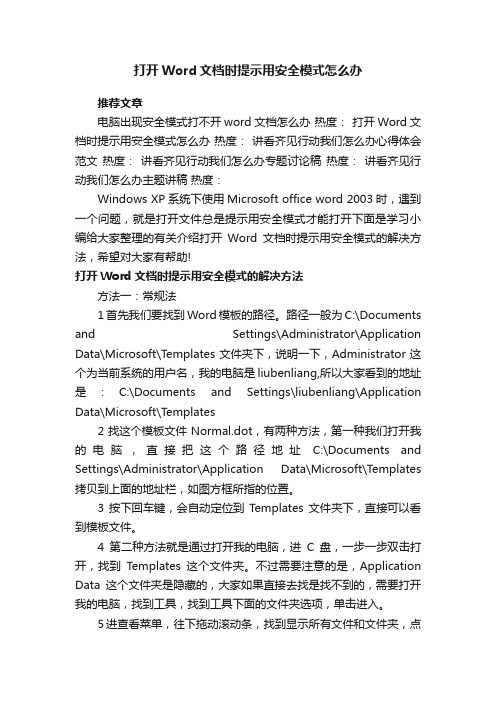
打开Word文档时提示用安全模式怎么办推荐文章电脑出现安全模式打不开word文档怎么办热度:打开Word文档时提示用安全模式怎么办热度:讲看齐见行动我们怎么办心得体会范文热度:讲看齐见行动我们怎么办专题讨论稿热度:讲看齐见行动我们怎么办主题讲稿热度:Windows XP系统下使用Microsoft office word 2003时,遇到一个问题,就是打开文件总是提示用安全模式才能打开下面是学习小编给大家整理的有关介绍打开Word文档时提示用安全模式的解决方法,希望对大家有帮助!打开Word文档时提示用安全模式的解决方法方法一:常规法1首先我们要找到Word模板的路径。
路径一般为C:\Documents and Settings\Administrator\Application Data\Microsoft\Templates文件夹下,说明一下,Administrator这个为当前系统的用户名,我的电脑是liubenliang,所以大家看到的地址是:C:\Documents and Settings\liubenliang\Application Data\Microsoft\Templates2找这个模板文件Normal.dot,有两种方法,第一种我们打开我的电脑,直接把这个路径地址C:\Documents and Settings\Administrator\Application Data\Microsoft\Templates 拷贝到上面的地址栏,如图方框所指的位置。
3按下回车键,会自动定位到Templates文件夹下,直接可以看到模板文件。
4第二种方法就是通过打开我的电脑,进C盘,一步一步双击打开,找到Templates这个文件夹。
不过需要注意的是,Application Data这个文件夹是隐藏的,大家如果直接去找是找不到的,需要打开我的电脑,找到工具,找到工具下面的文件夹选项,单击进入。
word打不开(显示安全模式)的解决方法
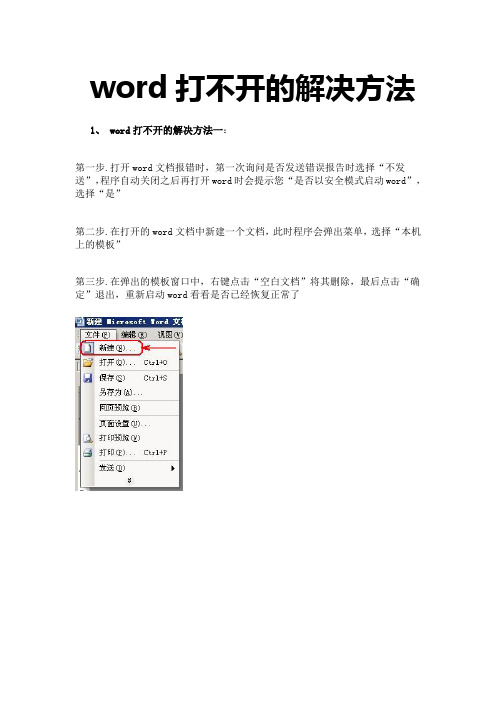
word打不开的解决方法
1、word打不开的解决方法一:
第一步.打开word文档报错时,第一次询问是否发送错误报告时选择“不发送”,程序自动关闭之后再打开word时会提示您“是否以安全模式启动word”,选择“是”
第二步.在打开的word文档中新建一个文档,此时程序会弹出菜单,选择“本机上的模板”
第三步.在弹出的模板窗口中,右键点击“空白文档”将其删除,最后点击“确定”退出,重新启动word看看是否已经恢复正常了
2、word打不开的解决方法二:
第一步.首先我们需要显示被系统隐藏的文件,打开“我的电脑”,打开上面的“工具”菜单,进入“文件夹选项”,在弹出菜单中选择“查看”,在“高级设置”窗口中找到“隐藏受保护的操作系统文件(推荐)”,将前面的钩取掉,同时勾选下方的“显示所有文件和文件夹”,然后点击“确定”退出
第二步.进入“C:\Documents and Settings\Administrator\application data\microsoft\templates”,删除已经损坏的word文档公用模板文件,按照顺序依次打开“我的电脑”—“C盘”—→“Documents and
Settings”—→“administrator”(注意:这个是您的计算机名,不一定是Administrator)—→“Application
Data”—→“Microsoft”—→“Templates”,将看到的两个“normal”文件删除即可,最后您再重新打开word程序,是不是已经恢复正常了:)。
word安全模式启动的解决办法汇总
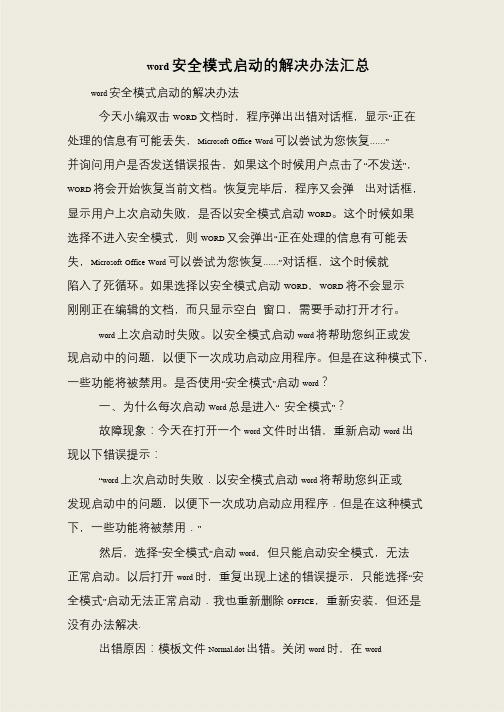
word 安全模式启动的解决办法汇总word 安全模式启动的解决办法
今天小编双击WORD 文档时,程序弹出出错对话框,显示“正在处理的信息有可能丢失,Microsoft Office Word 可以尝试为您恢复……”并询问用户是否发送错误报告,如果这个时候用户点击了“不发送”,WORD 将会开始恢复当前文档。
恢复完毕后,程序又会弹出对话框,显示用户上次启动失败,是否以安全模式启动WORD。
这个时候如果选择不进入安全模式,则WORD 又会弹出“正在处理的信息有可能丢失,Microsoft Office Word 可以尝试为您恢复……”对话框,这个时候就陷入了死循环。
如果选择以安全模式启动WORD,WORD 将不会显示刚刚正在编辑的文档,而只显示空白窗口,需要手动打开才行。
word 上次启动时失败。
以安全模式启动word 将帮助您纠正或发现启动中的问题,以便下一次成功启动应用程序。
但是在这种模式下,一些功能将被禁用。
是否使用“安全模式”启动word?
一、为什么每次启动Word 总是进入“安全模式”?
故障现象:今天在打开一个word 文件时出错,重新启动word 出现以下错误提示:
“word上次启动时失败.以安全模式启动word 将帮助您纠正或发现启动中的问题,以便下一次成功启动应用程序.但是在这种模式下,一些功能将被禁用.”
然后,选择“安全模式”启动word,但只能启动安全模式,无法
正常启动。
以后打开word 时,重复出现上述的错误提示,只能选择“安全模式”启动无法正常启动.我也重新删除OFFICE,重新安装,但还是没有办法解决.
出错原因:模板文件Normal.dot 出错。
关闭word 时,在word。
WORD总是安全模式打开的解决办法
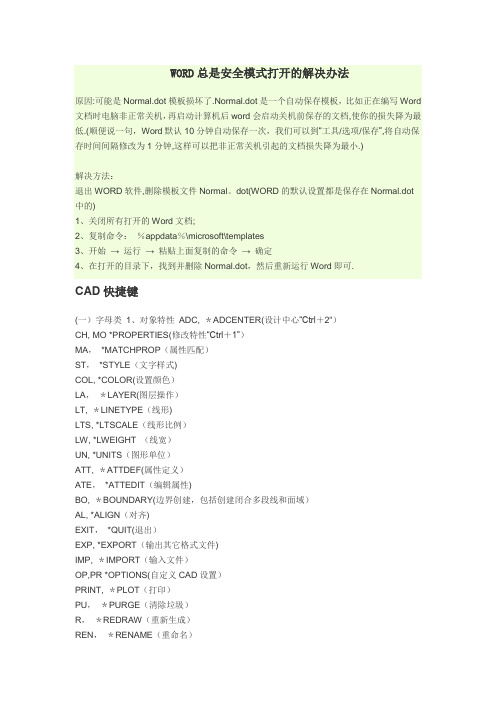
WORD总是安全模式打开的解决办法原因:可能是Normal.dot模板损坏了.Normal.dot是一个自动保存模板,比如正在编写Word 文档时电脑非正常关机,再启动计算机后word会启动关机前保存的文档,使你的损失降为最低.(顺便说一句,Word默认10分钟自动保存一次,我们可以到“工具/选项/保存”,将自动保存时间间隔修改为1分钟,这样可以把非正常关机引起的文档损失降为最小.)解决方法:退出WORD软件,删除模板文件Normal。
dot(WORD的默认设置都是保存在Normal.dot 中的)1、关闭所有打开的Word文档;2、复制命令:%appdata%\microsoft\templates3、开始→ 运行→ 粘贴上面复制的命令→ 确定4、在打开的目录下,找到并删除Normal.dot,然后重新运行Word即可.CAD快捷键(一)字母类1、对象特性ADC, *ADCENTER(设计中心“Ctrl+2")CH, MO *PROPERTIES(修改特性“Ctrl+1”)MA,*MATCHPROP(属性匹配)ST,*STYLE(文字样式)COL, *COLOR(设置颜色)LA,*LAYER(图层操作)LT, *LINETYPE(线形)LTS, *LTSCALE(线形比例)LW, *LWEIGHT (线宽)UN, *UNITS(图形单位)ATT, *ATTDEF(属性定义)ATE,*ATTEDIT(编辑属性)BO, *BOUNDARY(边界创建,包括创建闭合多段线和面域)AL, *ALIGN(对齐)EXIT,*QUIT(退出)EXP, *EXPORT(输出其它格式文件)IMP, *IMPORT(输入文件)OP,PR *OPTIONS(自定义CAD设置)PRINT, *PLOT(打印)PU,*PURGE(清除垃圾)R,*REDRAW(重新生成)REN,*RENAME(重命名)SN,*SNAP(捕捉栅格)DS,*DSETTINGS(设置极轴追踪)OS,*OSNAP(设置捕捉模式)PRE,*PREVIEW(打印预览)TO,*TOOLBAR(工具栏)V, *VIEW(命名视图)AA, *AREA(面积)DI, *DIST(距离)LI,*LIST(显示图形数据信息)2、绘图命令:PO,*POINT(点)L, *LINE(直线)XL,*XLINE(射线)PL, *PLINE(多段线)ML,*MLINE(多线)SPL,*SPLINE(样条曲线)POL,*POLYGON(正多边形) REC, *RECTANGLE(矩形)C,*CIRCLE(圆)A,*ARC(圆弧)DO,*DONUT(圆环)EL, *ELLIPSE(椭圆)REG, *REGION(面域)MT,*MTEXT(多行文本)T, *MTEXT(多行文本)B,*BLOCK(块定义)I,*INSERT(插入块)W, *WBLOCK(定义块文件)DIV, *DIVIDE(等分)H, *BHATCH(填充)3、修改命令:CO, *COPY(复制) MI,*MIRROR(镜像)AR, *ARRAY(阵列)O, *OFFSET(偏移)RO,*ROTATE(旋转)M, *MOVE(移动)E,DEL键*ERASE(删除)X, *EXPLODE(分解)TR, *TRIM(修剪)EX, *EXTEND(延伸)S,*STRETCH(拉伸)LEN, *LENGTHEN(直线拉长)SC,*SCALE(比例缩放)BR,*BREAK(打断)CHA,*CHAMFER(倒角)F, *FILLET(倒圆角)PE,*PEDIT(多段线编辑)ED, *DDEDIT(修改文本)4、视窗缩放: P,*PAN(平移)5、尺寸标注:DLI, *DIMLINEAR(直线标注)DAL,*DIMALIGNED(对齐标注)DRA, *DIMRADIUS(半径标注)DDI, *DIMDIAMETER(直径标注)DAN,*DIMANGULAR(角度标注)DCE,*DIMCENTER(中心标注)DOR, *DIMORDINATE(点标注)TOL, *TOLERANCE(标注形位公差)LE,*QLEADER(快速引出标注)DBA, *DIMBASELINE(基线标注)DCO, *DIMCONTINUE(连续标注)D,*DIMSTYLE(标注样式)DED,*DIMEDIT(编辑标注)DOV, *DIMOVERRIDE(替换标注系统变量)二)常用CTRL快捷键【CTRL】+1 *PROPERTIES(修改特性) 【CTRL】+2 *ADCENTER(设计中心)【CTRL】+O *OPEN(打开文件)【CTRL】+N、M *NEW(新建文件)【CTRL】+P *PRINT(打印文件)【CTRL】+S *SAVE(保存文件)【CTRL】+Z *UNDO(放弃)【CTRL】+X *CUTCLIP(剪切)【CTRL】+C *COPYCLIP(复制)【CTRL】+V *PASTECLIP(粘贴)【CTRL】+B *SNAP(栅格捕捉)【CTRL】+F *OSNAP(对象捕捉)【CTRL】+G *GRID(栅格)【CTRL】+L *ORTHO(正交)【CTRL】+W *(对象追踪) 【CTRL】+U *(极轴)。
word安全模式的恢复

一、word打不开,提示以Word安全模式打开,可能是normal.dot模板损坏了。
normal.dot是一个自动保存模板,比如写着word文档时电脑非正常关机,再启动计算机后word会启动关机前保存的文档,使你的损失降为最低。
(顺便说一句,word默认10分钟自动保存一次,我们可以到“工具/选项/保存”,将自动保存时间间隔修改为1分钟,这样可以把非正常关机引起的文档损失降为最小。
)解决办法:1、删除你使用的用户名下的TEMP所有文件,OFFICE在你安装时的备份文件,清空所有系统的日记信息...也就是删除Normat.dot模板文件。
即删除c:\Documents and Settings\用户名\Application Data\Microsoft\Templates\Normal.dot文件;C\Documents and Settings\你用户名\Application Data\Microsoft\Templates下,删除 Normal.dot2、点开始,在运行中输入“winword /a”可以启动word,此时不会有无法打开对话框出现,将word文档另存一下,会提示是否替换normal.dot,这时word用新的模板替换损坏的那个,选择是。
这样word就可以正常启动了……二、word打不开,提示以Word安全模式打开,可能是注册表包含了OFFICE的错误信息,而注册表无法智能更新。
解决办法:1、进入控制面板的添加删除程序,WINDOWS组件,随便选择一个把打沟取消掉,确定,更新以后,在进入添加删除程序的WINDOWS组件,把打沟还原...再确定.作用是:当你在添加或者删除WINDOWS组件的时候,系统会自动更新注册表的内容,把错误信息删除,更新。
(当然,WINDOWS优化大师的医生程序也可以删除非法注册表信息,但不及系统自己搞定。
)2、确认上面所有操作之后,你再重新安装OFFICE。
微软office word打不开的解决方法

微软office word打不开,总提示进入安全模式的解决办法不知您是否经常碰到过这样的烦恼:刚刚用电脑还好好的,可是不知什么时候微软office word打不开了,而且会显示出这么一个讨厌的对话框,在点击了“不发送”按钮后将关闭。
再次运行 Word,将询问是否以安全模式启动 Word。
在此如果选择“是”,Word 将进入“安全模式”。
在这种模式下,Word将仅显示空白窗口,需要再手动打开文档方可显示。
如果选择“否”,则Word又将弹出错对话框,陷入死循环。
但是,除 Word 外其他 Office 组件均可正常运行。
如果是这样的话,估计是微软office word的公用模板文件损坏了,接下来,必须把它给揪出来,并且毫不吝惜地把它删除后,故障也就排除啦。
所以,依照以下方法操作,问题就可以解决啦。
首先,在电脑桌面右键点击“我的电脑”,选择“资源管理器”,在最上面一行的工具栏里,点“工具”选项,点击它最下面一栏的“文件夹选项”,选择“查看”选项,在“高级设置”处下拉选择“隐藏文件和文件夹”,这里有两个选项:(1)不显示隐藏的文件和文件夹;(2)显示隐藏的文件和文件夹。
这时,需要在第2项“显示隐藏的文件和文件夹”前面的圆圈内,用鼠标的光标点一下,就点击“确定”就可以按以下步骤操作了。
接着,在C 盘找到下面这个文件夹:C:\Documents and Settings\Administrator\Application Data\Microsoft\Templates。
如果找不到这个文件夹,最直接的办法是将C:\Documents and Settings\Administrator\Application Data\Microsoft\Templates复制粘贴到“我的电脑”的“资源管理器”页面的地址栏即可找到 normal.dot这个文件。
如果您想练手,详细方法是:点南C盘前面的“+”号,再点C盘下“Documents and Settings”文件夹前面的“+”号,再点C盘“Documents and Settings”文件夹下“Administrator”这个文件夹前面的“+”号,再点“Application Data”这个文件夹前面的“+”号,再点“Microsoft”这个文件夹前面的“+”号,找到并点击“Templates”这个文件夹,就可以看到上面贴有W字母标志的月份牌似名为“Normal.dot”的两个微软office word的公用模板文件,其中第1个是模糊的,第2个是清晰的。
- 1、下载文档前请自行甄别文档内容的完整性,平台不提供额外的编辑、内容补充、找答案等附加服务。
- 2、"仅部分预览"的文档,不可在线预览部分如存在完整性等问题,可反馈申请退款(可完整预览的文档不适用该条件!)。
- 3、如文档侵犯您的权益,请联系客服反馈,我们会尽快为您处理(人工客服工作时间:9:00-18:30)。
【适用范围】: windows xp,windows vista,windows 7
【问题描述】:Word 每次运行,提示"Micrsoft Office Word遇到问题需要关闭。
我们对此引起的不便表示抱歉。
","Word提示是否使用安全模式启动Word"...,故障如图:
【解决方案】:
原因分析:此故障是由于 MS OFFICE WORD的模板“Normal.dot文件”异常导致。
一般是由于word程序非正常关闭导致。
解决方案其实并不难,word可以自行重新建立好的模板文件,因此针对此故障,我们只需要删除现有的存在异常的模板文件,即可解决。
模板文件位于: Application Data\Microsoft\Templates 下,找到该文件,手动删除即可。
比如,路径:C:\Documents and Settings\Administrator\Application Data\Microsoft\Templates。
